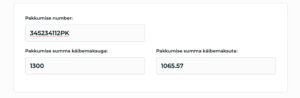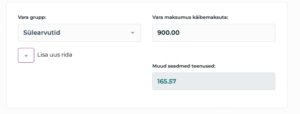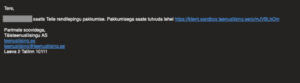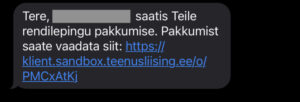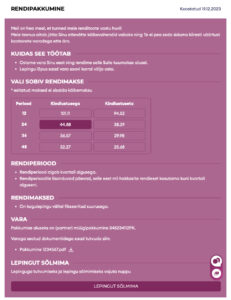Pakkumine
1. Vajuta töölaual olevat “Tee pakkumine” nuppu.
2.Pakkumise väljad
-
-
Kui oled kliendile koostanud müügipakkumise siis lisa müügipakkumise number. Kui on tegu üksikseadmega siis võid lisada seadme nime nt. iPhone 14 Pro + lisad
-
Sisesta pakkumise käibemaksuga või käibemaksuta summa. NB! Kui sinu pooltsisestatav summa sisaldab ilma KM-ta rida (kindlustus, lisagarantii vms.) siis sisesta alati käibemaksuta summa
-
Näide:
3.Põhiseadmete väljad
-
-
Vali rippmenüüst millise seadmega on tegu ja lisa selle seadme käibemaksuta summa (see on vajalik selleks, et arvutada seadmetele õiged jääkväärtused). Esemed mille varagruppi sa rippmenüüst ei leia, nendele jääkväärtust ei jäeta ja need kajastuvad lahtris “Muud seadmed/teenused” (nt. Klaviatuur, arvuti kott, laadija, lisa garantii jms.)
-
4.Kliendi väljad
-
-
Sisesta kliendi nimi või registrikood. Need andmed ei ole kohustuslikud, kui need on sisestatud siis on saadetav pakkumine isikustatud, muul juhul ei ole. Kui Sina andmeid ei sisesta siis teeb seda hiljem klient ise.
-
Sisesta email (sinna saadetakse pakkumise kutse email)
-
Sisesta telefoni number (sinna saadetakse pakkumise kutse email)
Näide:
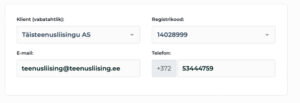
-
5.Pakkumisega seotud failid
-
-
Failide lisamine ei ole kohustuslik aga siia saad lisada oma müügipakkumise kui soovid selle selle koos rendipakkumisega kliendile saata.
-
Näide:
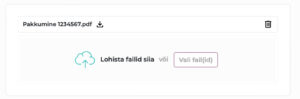
6.Edasta pakkumine
-
-
Nupule vajutamisega saadetakse kliendile kutse pakkumisega tutvumiseks, nii e-postile kui ka telefonile sms-ga.
-
7.Vaata pakkumist
-
-
Nupule vajutamisega saad tutvuda kliendile saadetava pakkumisega. NB! Nupule vajutus ei edasta pakkumist kliendile, selleks peab vajutama “Edasta pakkumine nuppu”. Pakkumist saada vaadata ka juba siis kui kõik “Kliendi väljad” on veel täitmata.
-
8.Pakkumine
-
-
-
Klient saab valida endale sobiva rendimakse vajutades sobivale kuumakse nupule.
-
Kui sa lisasid pakkumise juurde faili siis tekib “Vara” juurde viide, mille kaudu saab klient ka Sinu müügipakkumise failiga tutvuda.
-
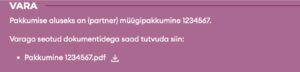
-
Vajutades nuppu “Lepingut sõlmima” liigub klient peale Mobiili-ID või Smart-ID identimist iseseisvale teekonnale.
-
9.Pakkumise muutmine
-
-
Sul on võimalik pakkumise algandmeid muuta, seni kuni klient ei ole veel Sinu poolt eelnevalt saadetud pakkumise kohta lepingut allkirjastanud.
-
Muutmiseks liigu oma töölauale ja ava pooleliolev tehing ning muuda nt. tehingu summat vastavalt vajadusel ja saada pakkumine uuesti kliendile ning jällegi klient valib sobiva makse ja liigub iseseisvale teekonnale.
-